今回は「SNCFの会員登録の方法」と、TGV等を予約する際にトラブルがあった場合の「コンタクトの取り方」についてご紹介させて頂きます。
TGVを予約する前に、「会員登録」をしておくことはとても大切です。
万が一会員登録をしておかないと、メールアドレスの入力を間違えた時に、予約書等を確認することが出来なくなってしまう可能性があります。
予約時のトラブルをなくすためにも、事前に会員登録をしておくこと強くお勧めしています。
会員登録の手順
SNCF公式サイトにアクセス
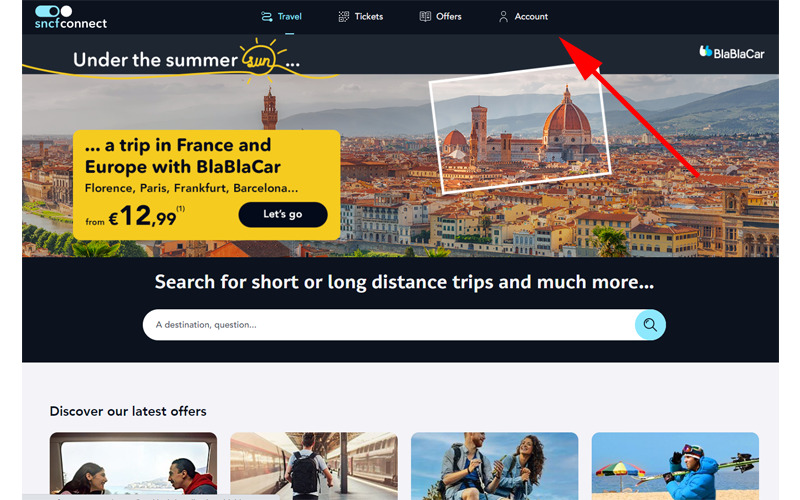
まずは、SNCFの公式サイトにアクセスします。
画面右上にある「Account」をクリックします。
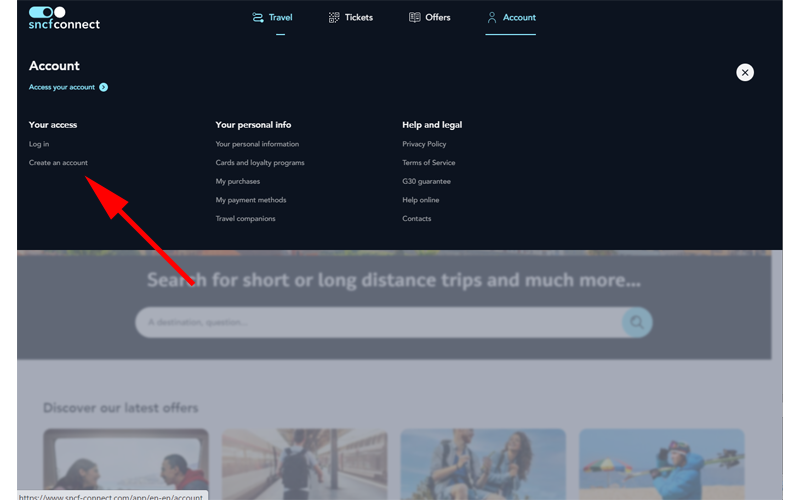
アカウントのメニューが表示されますので、「Create an account」をクリックします。
メールアドレスの登録
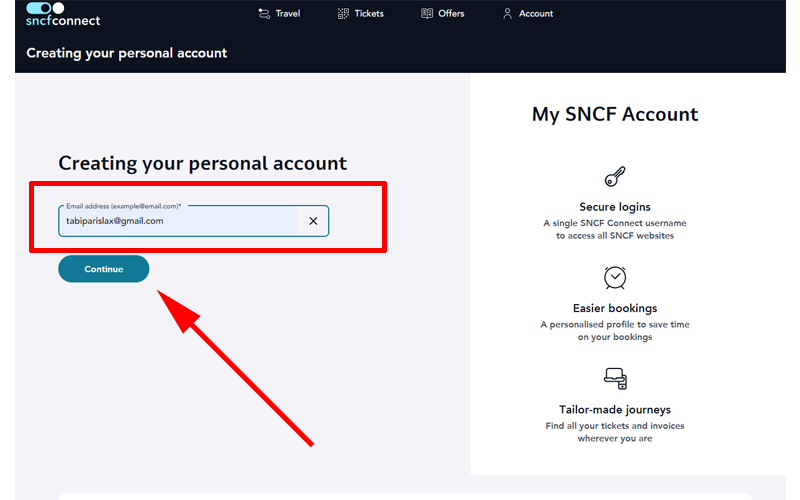
メールアドレスの入力画面が表示されますので、入力して「Continue」をクリックします。
使用するメールアドレスは、スマートフォンで受信可能なメールアドレスを使用してください。
またキャリアのメールアドレスではなく、Gmailなどの世界基準のアドレスを使用するようにしてください。
パスワードの設定
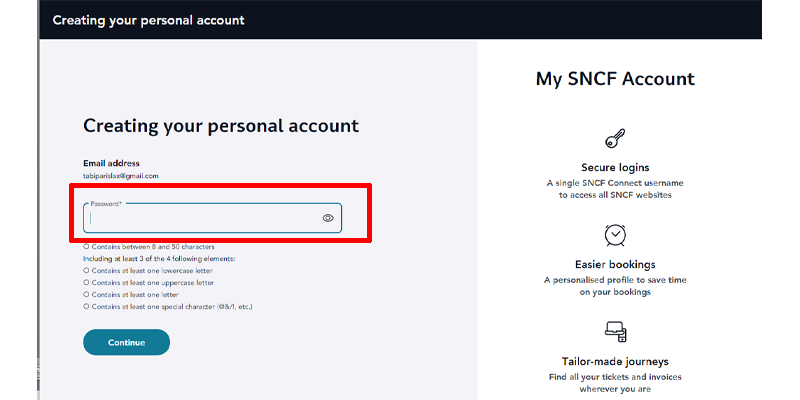
次に、パスワードの設定画面が表示されます。
パスワードの設定条件は以下になります。
- Contains between 8 and 50 characters:8文字以上50文字以下であること
Including at least 3 of the 4 following elements:以下の4つの要素のうち3つ以上を含むこと。
- Contains at least one lowercase letter:小文字を1文字以上含む
- Contains at least one uppercase letter:少なくとも1つの大文字を含む
- Contains at least one letter:少なくとも1つの文字が含まれている
- Contains at least one special character (@&/!, etc.):特殊文字(@&/!など)を1文字以上含む。
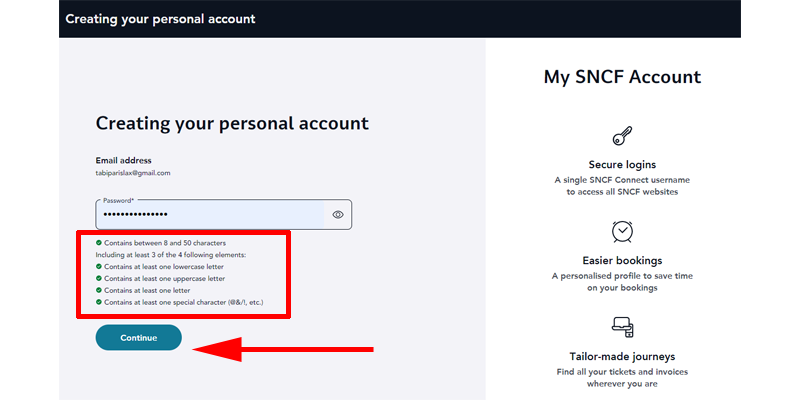
条件すべてにチェックが付いたら、「Continue」をクリックします。
個人情報の入力
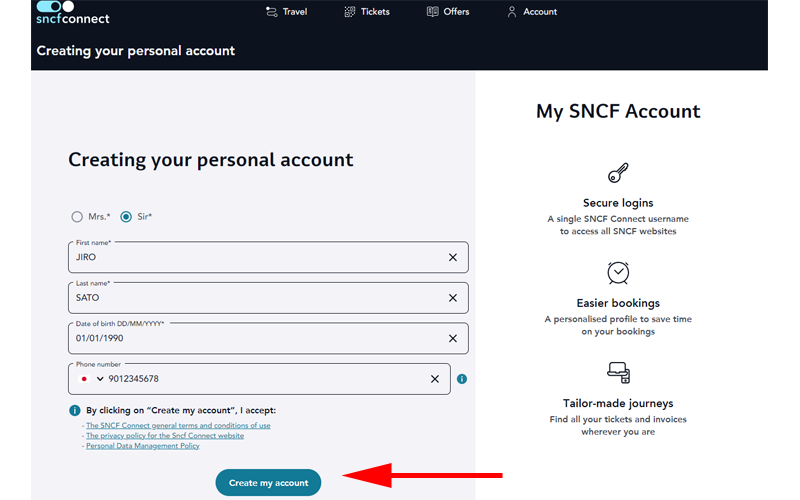
「名前」、「生年月日」、「電話番号」を入力して「Create my account」をクリックします。
アカウントの認証
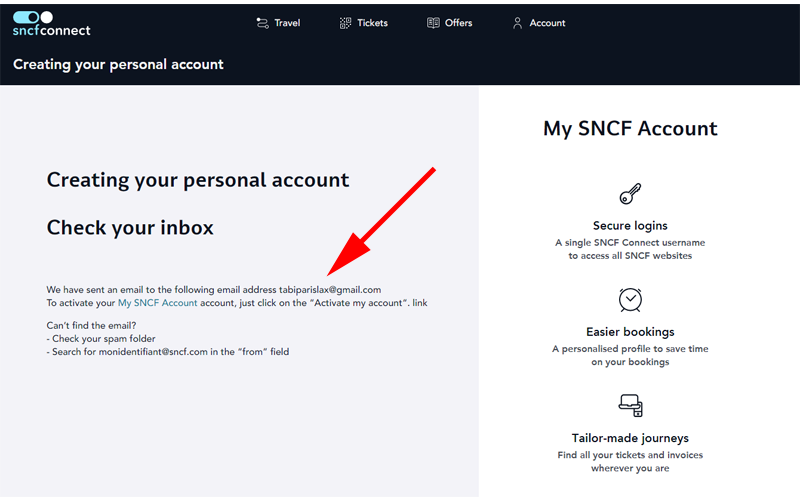
登録したメールアドレスに確認メールが届きますので、受信ボックスを確認してください。
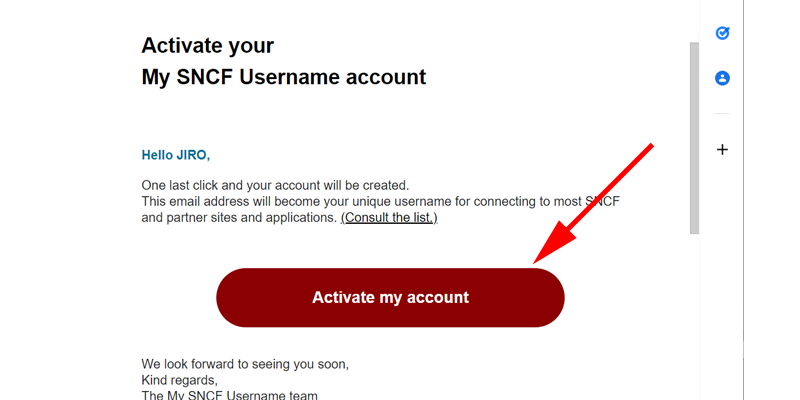
メールの受信ボックスにこのようなメールが届きますので、「Activate my account」をクリックします。
ログイン
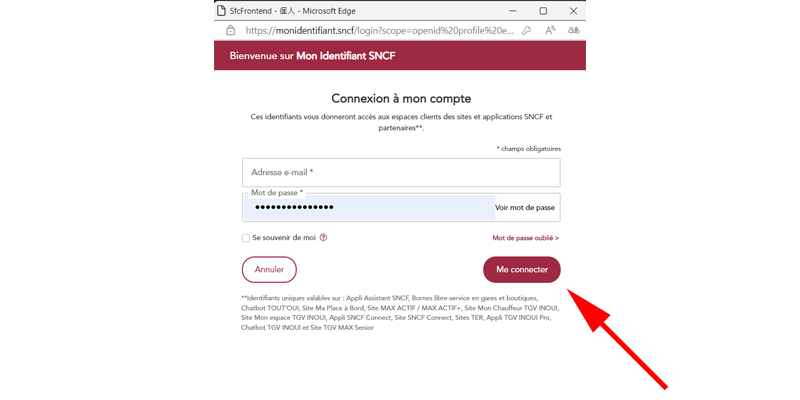
ポップアップ画面が表示されて、ログイン画面が表示されます。
登録した「メールアドレス」と「パスワード」を入力して、「Ma connecter」をクリックします。
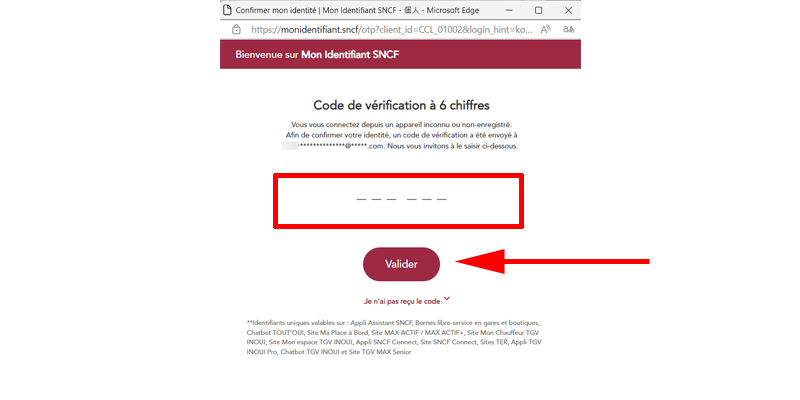
登録したメールアドレスに6桁のパスコードが届きますので、そちらを入力して、「Valider」をクリックします。
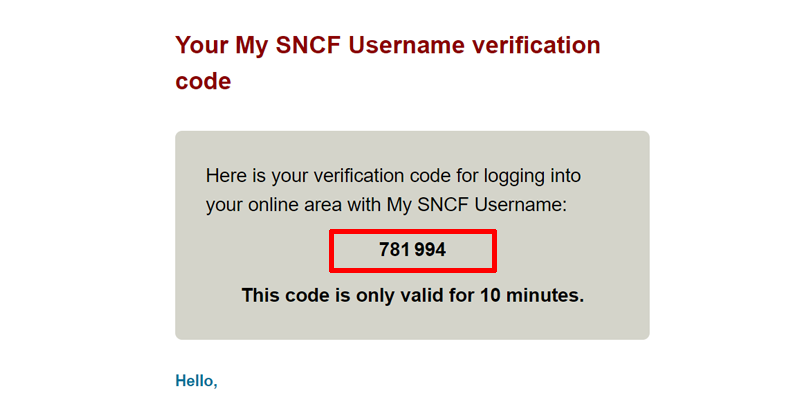
メールアドレスにこのような10分間有効なパスコードが届きます。
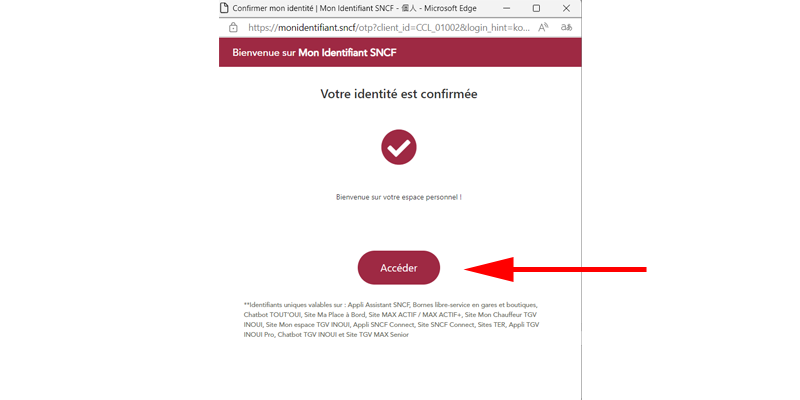
「Votre identité est confirmée」と表示されればログインは完了です。
「Accéder」をクリックします。
アカウントの表示
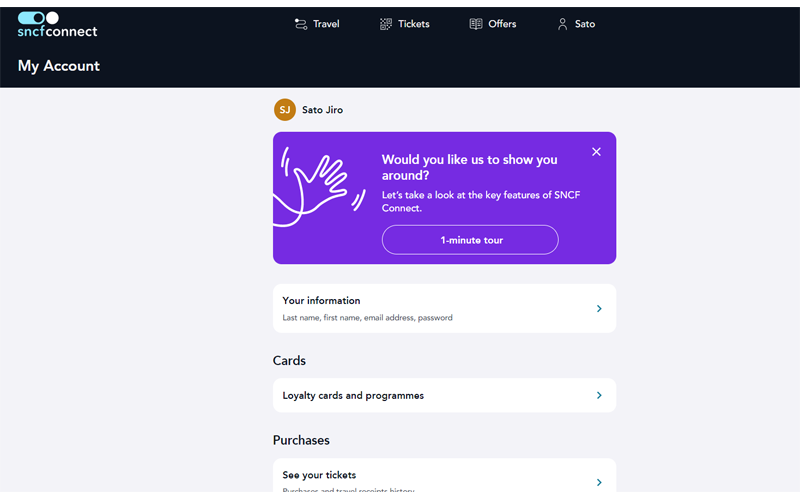
「My account」が表示されました。
登録情報の変更や購入履歴などをこの画面で確認することが出来ます。
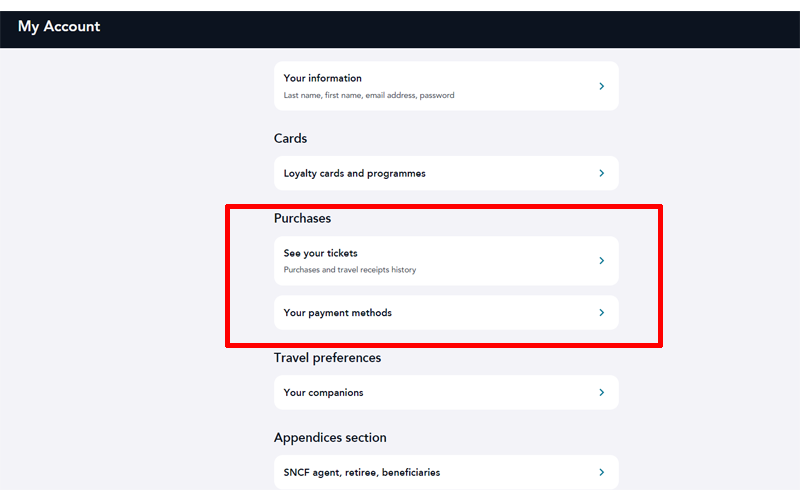
「Purchases」の「See your tickets」をクリックすると購入したチケットを確認することが出来ます。
注意事項
アカウントの認証の際に、メールの「Activate my account」をクリックしてもログイン画面が表示されないというエーラー報告を受けています。
Unauthorized url: https://www.sncf-connect.com/app/en-ww/account/activation, for application: ccl
ウェブブラウザにこのようなメッセージが表示された場合は、他のブラウザを利用しても解決しない場合がありますので、スマートフォンから認証手続きを行ってください。
予約時のトラブル
SNCFのサイトでチケットを予約した時にトラブルが発生した場合は、以下のサイトからリクエストを行うことが出来ます。
予約だけでなく、他のトラブルもこちらから問い合わせることが出来ます。
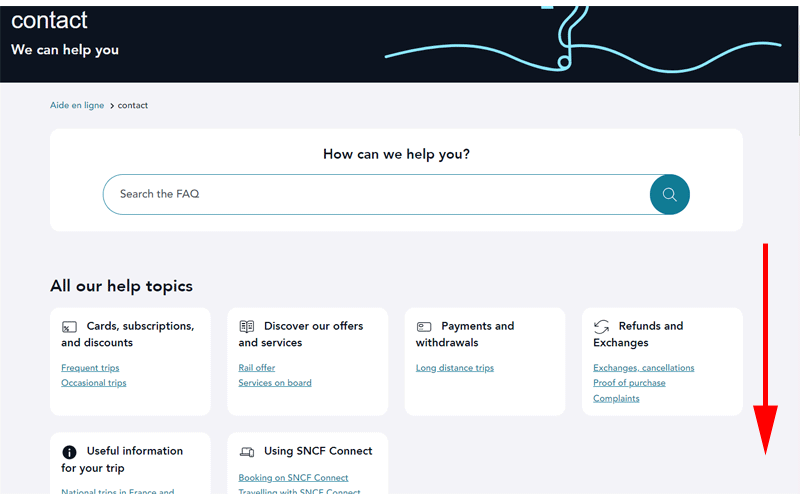
コンタクトページにアクセスします。
トピックが並んでいますが、画面を下にスクロールします。
もし、トピックに該当する項目があれば、そちらをクリックしてみてください。
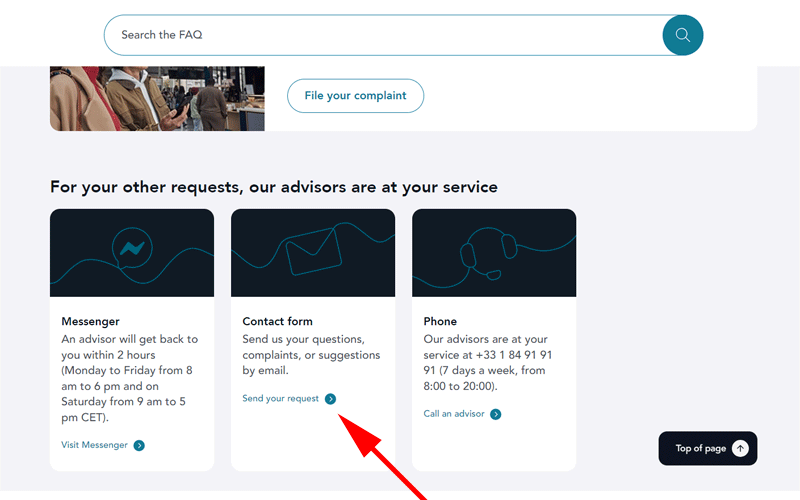
「Contact form」という場所がありますので、その中にある「Send your request」をクリックします。
ここではコンタクトフォームからの問い合わせ方法についてご紹介させて頂いておりますが、「Messenger」から、または直接電話でも問い合わせをすることが出来ます。
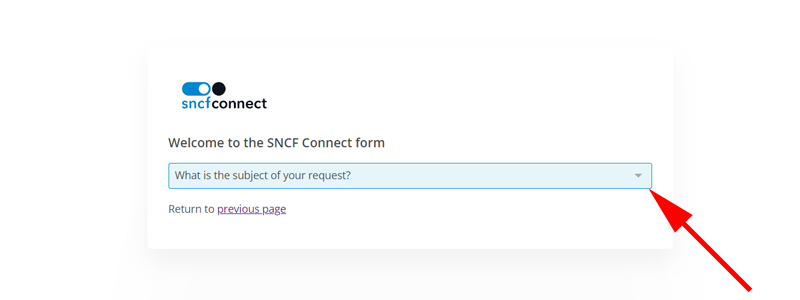
コンタクトフォームが表示されますので、「What is the subject of your request ?」と書かれた場所をクリックします。
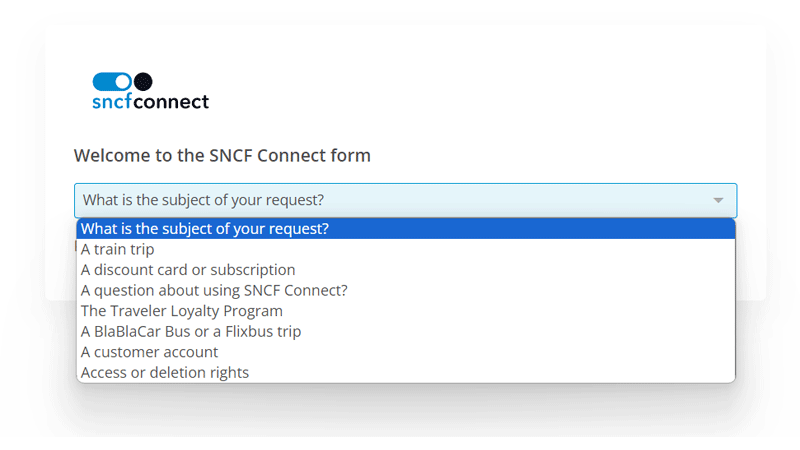
- A train trip:鉄道の旅
- A discount card or subscription:割引カードまたは定期購入
- A question about using SNCF Connect?:SNCFコネクトの利用についての質問
- The Traveler Loyalty Program:トラベラー・ロイヤリティ・プログラム
- A BlaBlaCar Bus or a Flixbus trip:BlaBlaCarバスまたはFlixbusの利用
- A customer account:お客様のアカウント
- Access or deletion rights:アクセス権または削除権
上記の項目が表示されますので、ご都合に合わせ選択してください。
ここでは1番を選択します。
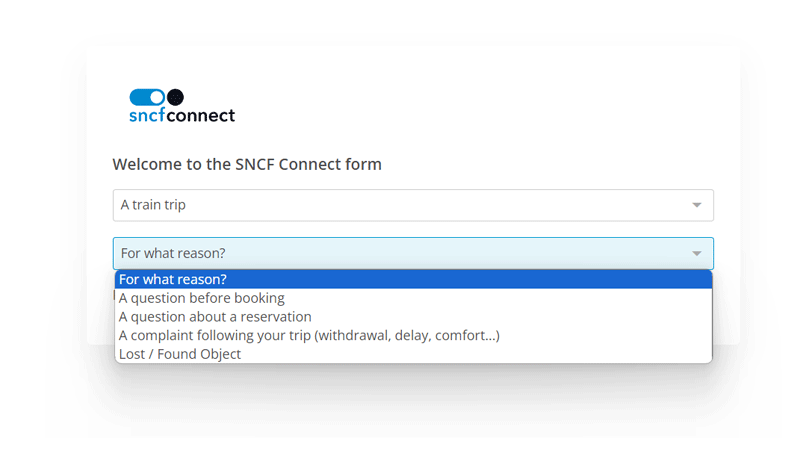
For what reason? どんな理由で?
- A question before booking:予約前の質問
- A question about a reservation:予約に関する質問
- A complaint following your trip (withdrawal, delay, comfort…):旅行後の苦情(キャンセル、遅延、快適さ…)について
- Lost / Found Object:落し物・拾い物
問い合わせの理由を選択してください。
ここでは、2番を選択します。
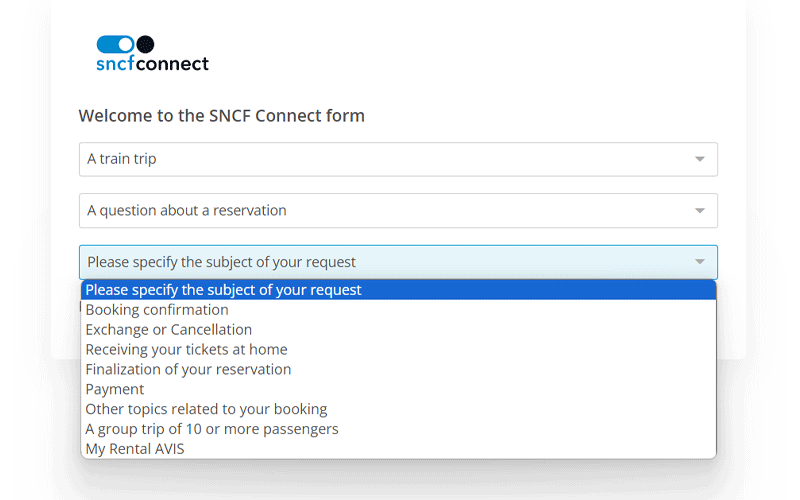
Please specify the subject of your request:対象を指定してください
- Booking confirmation:予約確認書
- Exchange or Cancellation:交換・キャンセル
- Receiving your tickets at home:ご自宅でのチケットのお受け取り
- Finalization of your reservation:予約の最終確認
- Payment:お支払いについて
- Other topics related to your booking:ご予約に関するその他のトピック
- A group trip of 10 or more passengers:10人以上の団体旅行
- My Rental AVIS:レンタカーAVIS
リクエストを選択してください。
ここでは1番を選択します。
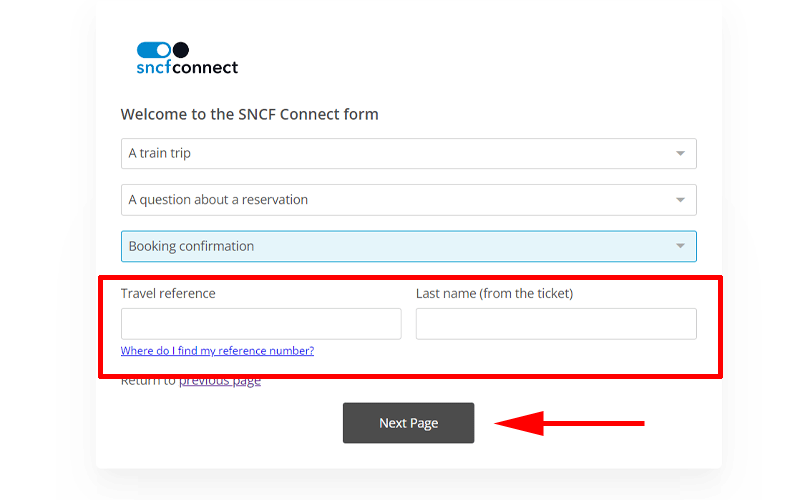
予約番号等が分かる場合は、「Travel reference」に入力してください。(分からなければ空欄のままでOKです。)
「Last name」に名字を入力して、「Next Page」をクリックします。
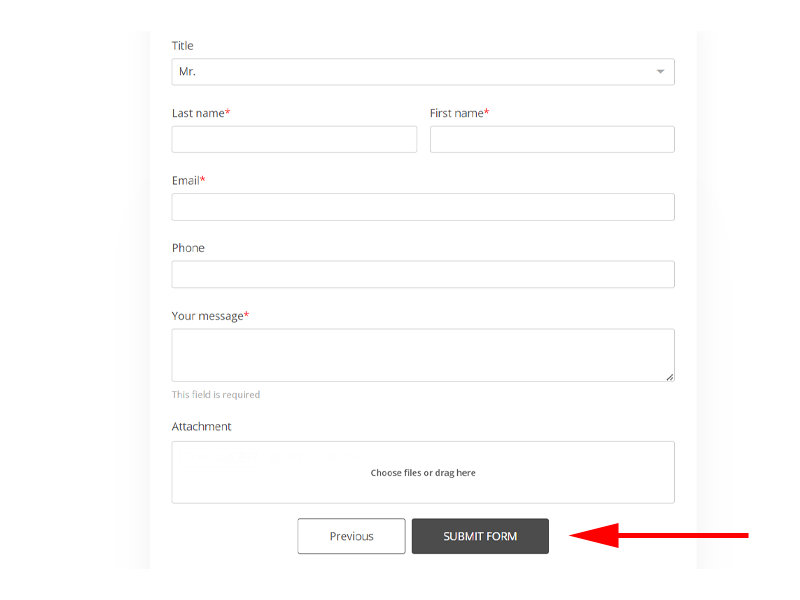
最後に「名前」、「メールアドレス」、「電話番号」と「メッセージ」に今回の主な問い合わせ内容を記入して、「SUBMIT FORM」をクリックしてください。
途中の選択肢は、選択するものによって次の質問の内容が変わりますのでご注意ください。
実際にこの問い合わせ欄から問い合わせをしたことがないので、返信が来るまでにどれくらい時間がかかるのかは分かりません。
もし利用された方がいらっしゃいましたら、お知らせ頂けると助かります。
まとめ
会員登録の方法は難しくないと思いますが、トラブル時にコンタクトを取る方法は少しハードルが上がるかもしれません。
途中の設問の選択よりも、最後のメッセージ欄に伝えたい内容を書くことを忘れないようしておきましょう。
今回も最後までお読み頂きありがとうございました。


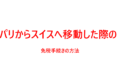

コメント